ملاحظة
يتطلب الوصول إلى هذه الصفحة تخويلاً. يمكنك محاولة تسجيل الدخول أو تغيير الدلائل.
يتطلب الوصول إلى هذه الصفحة تخويلاً. يمكنك محاولة تغيير الدلائل.
إشعار
إن مركز مسؤولي Power Platformالجديد والمحسن موجود الآن في إصدار أولي للاستخدام العام! لقد صممنا مركز الإدارة الجديد ليكون أسهل في الاستخدام، مع التنقل الموجه نحو المهام الذي يساعدك على تحقيق نتائج محددة بشكل أسرع. سننشر وثائق جديدة ومحدثة مع انتقال مركز مسؤولي Power Platform الجديد إلى التوفر العام.
تم تصميم ميزة تدقيق Dataverse لتلبية سياسات التدقيق الخارجي والداخلي والامتثال والأمان والحوكمة الشائعة في العديد من المؤسسات. يسجل تدقيق Dataverse التغييرات التي تم إجراؤها على سجلات العملاء في بيئة في مع قاعدة بيانات Dataverse. يسجل تدقيق Dataverse أيضًا وصول المستخدم من خلال أحد التطبيقات أو من خلال SDK في بيئة.
تدقيق Dataverse مدعوم في جميع الجداول والأعمدة المخصصة والأكثر قابلية للتخصيص. يتم تخزين سجلات التدقيق في Dataverse وتستهلك سعة تخزين السجل. يمكن الاطلاع على سجلات التدقيق في تاريخ التدقيق علامة التبويب لسجل واحد وفي ملخص التدقيق عرض لجميع العمليات التي تم تدقيقها في بيئة واحدة. يمكن أيضًا استردَاد سجلات التَدقِيق باستِخدَام Web API أو SDK for.NET. يتم إنشاء سجلات التدقيق عند حدوث تغييرات على السجل في جدول حيث يتم تشغيل التدقيق. يتم إنشاء سجلات التدقيق للتحديثات عندما تكون القيمة الجديدة مختلفة عن القيمة القديمة للعمود.
إشعار
يعتمد استخدام المصطلحات المتعلقة بالكيان على البروتوكول أو مكتبة الفئة المستخدمة. راجع استخدام المصطلحات بناء على بروتوكول أو تقنية.
قد تظهر سجلات التدقيق مع تأجيل في علامة التبويب محفوظات التدقيق الخاصة بسجل ما وفي طريقة عرض ملخص التدقيق. وذلك لأن سجلات التدقيق مخزنة في مساحة تخزين سجل Dataverse ولم تعد مخزنة في مساحة تخزين قاعدة البيانات.
محفوظات التدقيق لسجل واحد
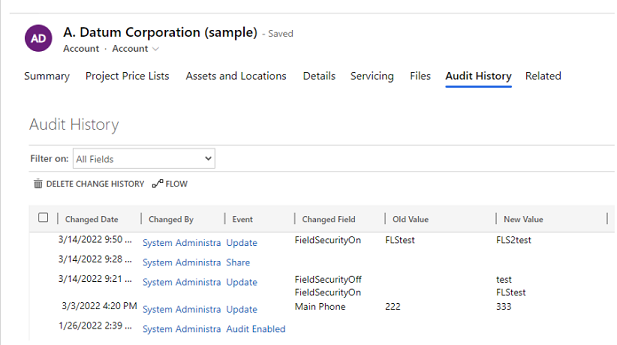
طريقة عرض ملخص التدقيق (جميع سجلات التدقيق)
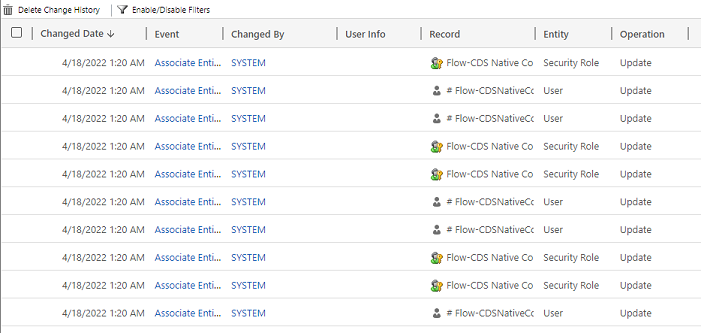
تساعد سجلات التدقيق المسؤولين والمستخدمين المميزين الآخرين على الإجابة على أسئلة مثل:
- من الذي أنشأ أو حدّث سجلًا ومتى؟
- ما الحقول التي تم تحديثها في السجل؟
- ماذا كانت قيمة الحقل السابقة قبل تحديثها؟
- من كان يدخل على النظام ومتى؟
- من حذف السجل؟
يمكن تدقيق العمليات التالية:
- تدقيق التغييرات على الجدول والعمود ومستوى المؤسسة. على سبيل المثال، قم بتشغيل التدقيق لبيئة أو جدول.
- عمليات الإنشاء، والتحديث، والحذف في السجلات.
- التغييرات التي تطرأ على امتيازات المشاركة الخاصة بالسجل.
- اقتران N:N أو عدم اقتران السجل.
- تغييرات أدوار الأمان.
- حذف سجلات التدقيق.
- فيما يتعلق بالتغييرات التي تتم في حقول الكيان التي يمكن ترجمتها، مثل حقل اسم كيان المنتج أو وصفه، فإن معرف الإعدادات المحلية (LCID) يظهر في سجل التدقيق.
التدقيق غير مدعوم في تغييرات تعريف الجدول أو العمود أو أثناء المصادقة. بالإضافة إلى ذلك، لا يدعم التدقيق عمليات الاستعادة أو عمليات التصدير. Dataverse وتسجيل نشاط التطبيقات المستندة إلى النموذج يمكن تشغيله، بالإضافة إلى Dataverse التدقيق لتسجيل عمليات استرداد البيانات وعمليات التصدير.
تعداد القائمة التالية الجداول غير القابلة للتخصيص والتي لا يمكن تدقيقها. تم الحصول على هذه القائمة عن طريق اختبار قيمة عمود CanModifyAuditSettings للقيمة false في تعريف كل جدول:
- ActivityPointer
- تعليق توضيحي
- BulkOperation
- التقويم
- CalendarRule
- CustomerOpportunityRole
- خصم
- DiscountType
- IncidentResolution
- KbArticle
- KbArticleComment
- KbArticleTemplate
- الإعلام
- OpportunityClose
- OrderClose
- ProductPriceLevel
- QuoteClose
- RecurrenceRule
- مورد
- ResourceGroup
- ResourceGroupExpansion
- ResourceSpec
- SalesLiteratureItem
- SalesProcessInstance
- الخدمة
- الموضوع
- قالب
- UoM
- UoMSchedule
- سير العمل
- WorkflowLog
تكوين التدقيق لبيئة
هناك ثلاثة مستويات حيث يمكن تكوين التدقيق: بيئة وجدول وعمود. يجب تشغيل التدقيق على مستوى البيئة أولا. لتسجيل تغييرات البيانات في جدول، يجب تشغيل التدقيق للجدول وللعمود.
لتشغيل تدقيق وصول المستخدم (الوصول إلى السجل) أو تسجيل النشاط (سجلات القراءة)، يجب تشغيل التدقيق على مستوى البيئة. يكون خيار تشغيل تسجيل النشاط مرئيًا فقط عند استيفاء الحد الأدنى من متطلبات ترخيص Office.
إشعار
يتم إرسال وصول المستخدم أو تسجيل الأنشطة إلى Purview لبيئات الإنتاج فقط.
يجب أن يكون لديك دور مسؤول النظام أو مخصص النظام أو أذونات مكافئة لتشغيل التدقيق أو إيقاف تشغيله.
يمكن تكوين التدقيق يدويًا من خلال Power Platform مركز الإدارة و Power Apps تبويب. يمكن أيضًا تكوين التدقيق برمجيًا. مزيد من المعلومات: نظرة عامة على التدقيق
تشغيل التدقيق من خلال صفحة الأمان (معاينة)
[هذا القسم عبارة عن وثائق نسخة مسبقة وهي عرضة للتغيير.]
يجب أن يتم تعيينك إلى Power Platform دور المسؤول أو Dynamics 365 لتشغيل التدقيق أو إيقاف تشغيله من خلال صفحة الأمان.
للوفاء بسياسات التدقيق الخارجي والداخلي والامتثال والأمان والحوكمة المشتركة بين العديد من المؤسسات، يتم تشغيل التدقيق للجداول التالية تلقائيا عند تشغيل التدقيق من خلال صفحة الأمان. يمكنك تدقيق الجداول الأخرى، حيثما أمكن ذلك، ولكن لاحظ أن هناك بعض الجداول الأساسية التي يتم تشغيل تدقيقها بشكل افتراضي.
مهم
- هذه ميزة إصدار أولي.
- الهدف من ميزات المعاينة ليس الاستخدام في الإنتاج وقد يكون لها دالات مقيدة. تخضع هذه الميزات لشروط الاستخدام التكميلية، وهي متاحة قبل الإصدار الرسمي حتى يتمكن العملاء من الوصول المبكر وتقديم التعليقات.
| فئة | جدول |
|---|---|
| كيانات عامة | systemuser |
| كيانات عامة | role |
| كيانات عامة | تقرير |
| كيانات عامة | goalrollupquery |
| كيانات عامة | قياس |
| كيانات عامة | goal |
| كيانات عامة | bulkoperation |
| كيانات عامة | قائمة |
| كيانات عامة | salesliterature |
| كيانات عامة | المنتج |
| كيانات عامة | العميل المتوقع |
| كيانات عامة | جهة اتصال |
| كيانات عامة | الحساب |
| كيانات عامة | ActivityPointer |
| المبيعات | opportunitysalesprocess |
| المبيعات | leadtoopportunitysalesprocess |
| المبيعات | فاتورة |
| المبيعات | أمر المبيعات |
| المبيعات | عرض الأسعار |
| المبيعات | منافس |
| المبيعات | الفرصة |
| Marketing | حملة |
| CustomerService | translationprocess |
| CustomerService | expiredprocess |
| CustomerService | newprocess |
| CustomerService | phonetocaseprocess |
| CustomerService | خدمة |
| CustomerService | العقد |
| CustomerService | kbarticle |
| CustomerService | knowledgearticle |
| CustomerService | queueitem |
| CustomerService | الحادث |
| CustomerService | socialprofile |
| الأمان | حل |
| الأمان | الكيان |
| الأمان | فريق |
| الأمان | المنصب |
| الأمان | المؤسسة |
| الأمان | fieldsecurityprofile |
| الأمان | businessunit |
- انتقل إلى مركز إدارة Power Platform.
- من القائمة اليسرى، حدد الأمان.
- حدد لوحة تدقيق.
- حدد البيئة التي تريد تشغيل التدقيق فيها.
- حدد مفتاح تشغيل التدقيق .
- راجع قائمة Dataverse البيانات وكيانات تطبيقات Dynamics 365.
- راجع الاحتفاظ بسجل الأحداث وقم بتحديثه عن طريق تحديد القائمة المنسدلة.
- حدد الفترة التي تتوافق مع سياسة الاحتفاظ بالبيانات الخاصة بك.
- تسري الفترة المحددة اعتبارا من التاريخ الحالي وتتجاوز سياسة الاحتفاظ الحالية. لتطبيق نهج الاستبقاء الجديد للسجلات الجديدة فقط، حدد تبديل السجلات الموجودة إلى تشغيل.
إشعار
يوصى بتطبيق سياسة الاستبقاء الجديدة على جميع السجلات. إذا قمت بتشغيل مفتاح السجلات الموجودة ، فسيستمر الاحتفاظ بالسجلات القديمة باستخدام سياسة الاستبقاء السابقة. على سبيل المثال، بشكل افتراضي، يتم الاحتفاظ بالسجلات الأولية للأبد ولا يتم حذفها باستخدام سياسة الاحتفاظ الجديدة.
بدء / إيقاف التدقيق لبيئة وتعيين نهج الاستبقاء
تتطلب هذه المهمة دور مسؤول النظام أو مخصص النظام أو الأذونات المكافئة.
مهم
فترة الاحتفاظ بالتدقيق غير متاحة لبيئات Dynamics 365 Customer Engagement (on-premises) أو للبيئات المشفرة باستخدام مفتاح التشفير الخاص بالعميل.
يوصى باستخدام خيار تدقيق صفحة الأمان لتعيين سياسة الاستبقاء. يوفر هذا المرونة لتطبيق نهج الاستبقاء على السجلات الموجودة.
قم بتسجيل الدخول إلى مركز مسؤولي Power Platform باستخدام بيانات اعتماد المسؤول.
انتقل إلى البيئات> [تحديد بيئة] >الإعدادات> وسّع التدقيق والسجلات>إعدادات التدقيق.
الإعدادات الوصف بدء التدقيق بدء التدقيق أو إيقافه. تسجيل الوصول التسجيل كلما تم الوصول إلى النظام، بشكل عام عن طريق تسجيل الدخول. قراءة السجلات يتم إرسال السجلات إلى مدخل الامتثال Microsoft Purview. يمكنك تعيين فترة استبقاء لمدة حفظ سجلات التدقيق في بيئة. ضمن الاحتفاظ بهذه السجلات لمدة، اختر الفترة الزمنية التي تريد خلالها الاحتفاظ بالسجلات.
الإعداد الوصف تعيين سياسة الاستبقاء لهذه السجلات الافتراضي: إلى الأبد تعيين سياسة استبقاء مخصصة الحد الأقصى: 24,855 يومًا. مرئي إذا قمت بتحديد "مخصص" في الإعداد أعلاه. إشعار
عندما يتم تعيين فترة الاحتفاظ بالتدقيق على إلى الأبد، لا يتم حذف السجلات. عند تعيين فترة الاحتفاظ بالتدقيق على أي قيمة أخرى، يتم حذف السجلات بشكل مستمر بدءًا من الوقت الذي يتجاوز فيه سجل التدقيق الوقت المحدد في سياسة الاستبقاء.
على سبيل المثال، افترض أنه تم تعيين سياسة الاستبقاء على 30 يومًا. يبدأ حذف سجلات التدقيق التي تم إنشاؤها قبل 30 يومًا وقبل ثانية واحدة في الخلفية.
يتم ختم كل سجل تدقيق بواسطة فترة الاستبقاء النشطة حاليًا. لا يؤدي تغيير فترة الاستبقاء هنا إلى تغيير فترة الاستبقاء للسجلات الموجودة بالفعل. يتم تطبيق فترة الاستبقاء الجديدة على كافة السجلات الجديدة التي تم إنشاؤها بعد تغيير سياسة الاستبقاء. على سبيل المثال، لنفترض أن فترة الاحتفاظ قد تغيرت من 30 يومًا إلى 90 يومًا. يتم حذف سجلات التدقيق التي تم إنشاؤها قبل التغيير في الخلفية بعد 30 يومًا. يتم حذف سجلات التدقيق التي تم إنشاؤها بعد التغيير في الخلفية بعد 90 يومًا.
حَدِّد حِفظ.
تعرف على المزيد في تكوين إعدادات المؤسسة.
قم بتشغيل التدقيق لتطبيق معين في تطبيق ويب
تتطلب هذه المهمة دور مسؤول النظام أو مخصص النظام أو الأذونات المكافئة.
تسمح لك هذه الميزة بتشغيل التدقيق لجداول (كيانات) متعددة في وقت واحد بسرعة. يتوافق تجميع الجداول مع تطبيق Dynamics 365، على سبيل المثال تتوافق جداول المبيعات مع تطبيق مركز المبيعات.
في تطبيق الويب، انتقل إلى الإعدادات (
 ) >الإعدادات المتقدمة.
) >الإعدادات المتقدمة.حدد النظام>الإدارة.
حدد علامة التبويب تدقيق.
حدد الجدول (الكيانات) الذي تريد تتبعه. لبدء أو إيقاف التدقيق على جداول معينة، حدد خانات الاختيار التالية أو امسحها:
- الكيانات الشائعة. لتعقب الكيانات الشائعة مثل الحساب، وجهة الاتصال، والهدف، والمنتج، والمستخدم.
- كيانات Sales. لتعقب المبيعات ذات الصلة بالكيانات، مثل المنافس والفرصة والفاتورة والأمر وعرض الأسعار.
- كيانات التسويق. يتتبع نشاط جدول الحملة.
- كيانات Customer Service. يتتبع نشاط جدول الحالة والعقد وقائمة الانتظار والخدمة.
حدد موافق.
كون التدقيق لجدول واحد أو أكثر وأعمدة في Power Apps
تتطلب هذه المهمة دور مسؤول النظام أو مخصص النظام أو الأذونات المكافئة.
قم بتسجيل الدخول إلى Power Apps باستخدام بيانات اعتماد مسؤول النظام أو مخصص النظام.
حدد البيئة التي تريد تكوين التدقيق لها.
ملاحظة
نوصي بإدارة تكوين التدقيق كجزء من الحل. يتيح لك ذلك العثور بسهولة على تخصيصاتك، وتطبيق بادئة الحل المنشورة الخاصة بك، وتصدير الحل الخاص بك للتوزيع على بيئات أخرى. لمعرفة المزيد حول الحلول، راجع استخدام حل للتخصيص. عند استخدام أحد الحلول، أضف جميع الجداول التي تريد تكوينها للتدقيق في الحل الخاص بك، ثم نفذ الخطوات من 3 إلى 8 قبل حفظ الحل ونشره.
حدد Dataverse>الجداول.
حدد جدولًا.
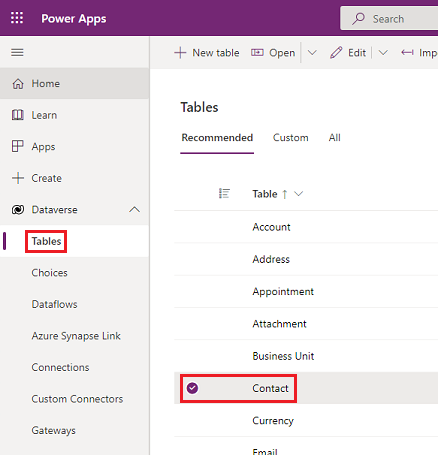
في شريط الأوامر، حدد تحرير.
في شريط الأوامر، حدد تحرير خصائص الجدول.
قم بتوسيع الخيارات المتقدمة.
حدد خانة الاختيار تدقيق التغييرات للبيانات الخاصة بها.
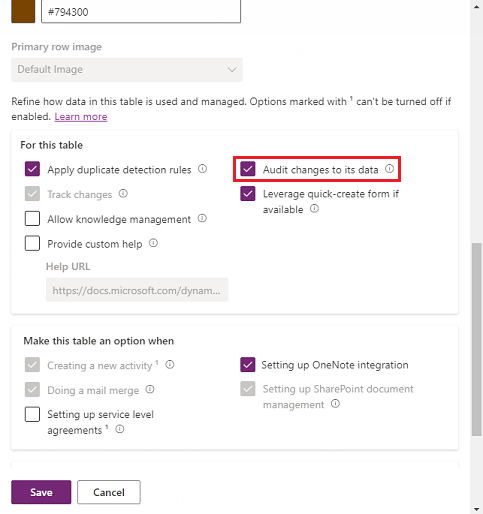
حدد حفظ.
في شريط الأوامر، حدد <- السابق.
ضمن المخطط، حدد الأعمدة.
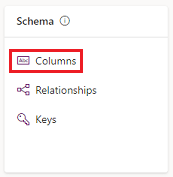
حدد العمود الذي تريد تشغيله للتدقيق، ثم قم بتوسيع خيارات متقدمة.
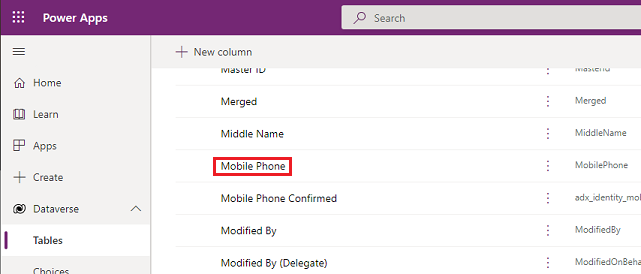
حدد خانة الاختيار تمكين التدقيق.
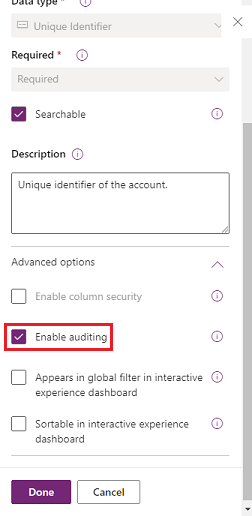
حدد حفظ..
كرر الخطوات من 3 إلى 10 لجميع الجداول والأعمدة التي تريد تحريرها.
تشغيل أو إيقاف تشغيل التدقيق للجداول والأعمدة
يمكن لمسؤولي النظام أو مخصصيه تغيير إعدادات التدقيق الافتراضية للجداول ولأعمدة محددة في الجدول.
تشغيل أو إيقاف تشغيل التدقيق لجدول
قم بتسجيل الدخول إلى Power Apps باستخدام بيانات اعتماد مسؤول النظام أو مخصص النظام.
حدد البيئة التي تريد تكوين التدقيق لها.
ملاحظة
نوصي بإدارة تكوين التدقيق كجزء من الحل. يتيح لك ذلك العثور بسهولة على تخصيصاتك، وتطبيق بادئة الحل المنشورة الخاصة بك، وتصدير الحل الخاص بك للتوزيع على بيئات أخرى. تعرف على المزيد حول الحلول في استخدام حل للتخصيص. عند استخدام أحد الحلول، أضف جميع الجداول التي تريد تكوينها للتدقيق في الحل الخاص بك، ثم نفذ الخطوات من 3 إلى 8 قبل حفظ الحل ونشره.
حدد Dataverse>الجداول.
حدد جدولًا.
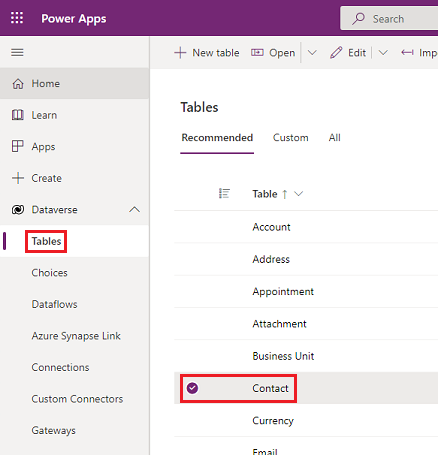
في شريط الأوامر، حدد تحرير.
في شريط الأوامر، حدد تحرير خصائص الجدول.
قم بتوسيع الخيارات المتقدمة.
حدد خانة الاختيار تدقيق التغييرات على البيانات الخاصة به لتشغيل التدقيق على الجدول.
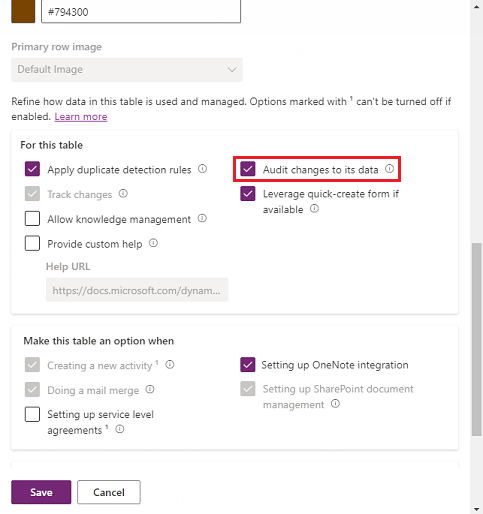
-أو-
مسح خانة الاختيار تدقيق التغييرات على البيانات لإيقاف تدقيق الجدول
حَدِّد حِفظ.
إذا قمت بتشغيل قراءة السجلات في إعدادات تدقيق البيئة، فستحتاج إلى تشغيل تدقيق السجل الفردي. تسجيل سجل عند فتحه وتدقيق سجلات متعددة. قم بتسجيل جميع السجلات المعروضة على صفحة مفتوحة إعدادات التدقيق للاطلاع على سجلات التدقيق المقروءة من هذا الجدول. تعرف على المزيد تسجيل النشاط.
نشر التخصيص. للنشر لجدول واحد، اختر الجدول، مثل الحساب، ثم حدد نشر في شريط الأدوات.
تشغيل التدقيق لعمود محدد على جدول أو إيقاف تشغيله
ضمن الجدول الذي تريد تشغيل تدقيقه باستخدام أعمدة محددة، حدد حقول.
لتشغيل التدقيق لعمود واحد أو إيقاف تشغيله، افتح العمود وقم بتوسيع الخيارات المتقدمة في القسم عام ، ثم حدد الخيار تمكين التدقيق أو قم بإلغاء تحديده
حَدِّد حِفظ.
نشر التخصيص. للنشر لجدول واحد، اختر الجدول، مثل الحساب، ثم حدد نشر في شريط الأدوات.
مزيد من المعلومات Dataverse دليل المطور: تكوين التدقيق > تكوين الجداول والأعمدة.
استخدام سجل التدقيق في تطبيق يستند إلى نموذج
سجل التدقيق هو مورد قيم للمستخدمين لفهم محفوظات التحديث لسجل واحد. يجيب على أسئلة مثل "متى تم إنشاء هذا السجل ومن قام به؟"، "من قام بتغيير حقل معين وما هي القيمة السابقة؟"، "من شارك السجل مع مستخدم آخر؟".
يجب أن يكون لدى المستخدمين امتياز "عرض محفوظات التدقيق" لمشاهدة "محفوظات التدقيق" لأحد السجلات.
حدد سجلًا في تطبيق يستند إلى النموذج.
حدد علامة التبويب ذو صلة، ثم حدد محفوظات التدقيق.
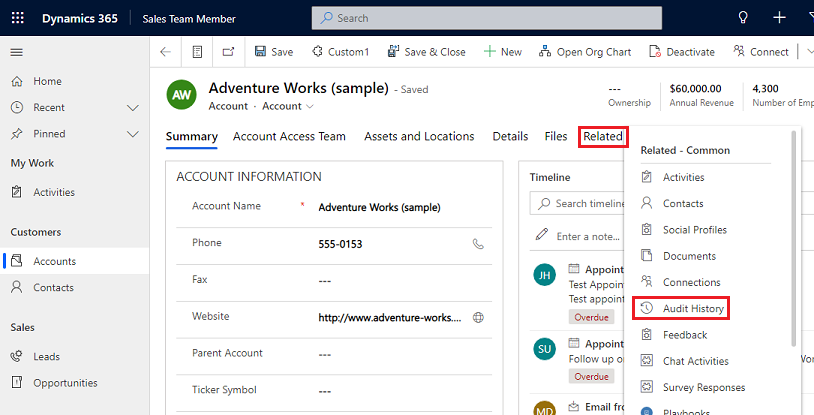
اختر حقلًا في تصفية في لتصفية النتائج حسب الحقل الذي تريد رؤية سجل التغييرات فيه.
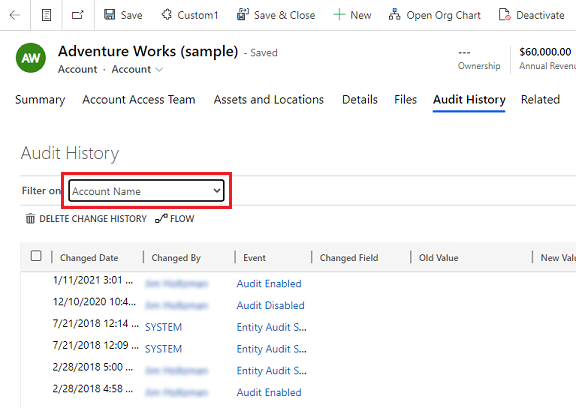
استخدام طريقة عرض ملخص التدقيق
طريقة عرض "ملخص التدقيق" عبارة عن قائمة شاملة لجميع سجلات التدقيق في بيئة. من خلال التصفية على أعمدة مختلفة، يمكن لمستخدمي طريقة عرض ملخص التدقيق فهم ما حدث في البيئة بمرور الوقت. من المفيد الإجابة على أسئلة مثل "ما الإجراءات التي قام بها المستخدم ومتى"، أو "من حذف سجلًا معينًا؟"، أو "من الذي قام بتغيير دور المستخدم؟".
يجب أن يكون لدى المستخدمين امتياز عرض ملخص التدقيق لمشاهدة عرض ملخص التدقيق.
هناك طريقتان للوصول إلى صفحة ملخص التدقيق :
من قائمة تطبيقات البيئة ، حدد تطبيق إعدادات Power Platform البيئة
من التطبيق، حدد رمز الإعدادات على الشعار، وحدد الإعدادات المتقدمة، وحدد عرض > ملخص تدقيق النظام. >
إشعار
لا يعمل عامل تصفية عمود السجل وستتم إزالته في المستقبل. لا تعرض خيارات التصفية يساوي ولا يساوي عامل تصفية عمود الكيان أي قيم جدول. للتصفية حسب الكيان، يمكنك استخدام الخيار يحتوي وإدخال اسم الجدول.
حذف سجلات التدقيق
في بطاقة التدقيق، حدد حذف السجلات.
حدد عرض سجلات التدقيق.
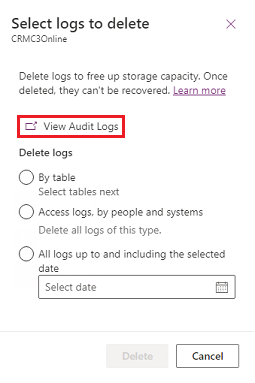
استخدم خيار تمكين/تعطيلعوامل التصفية لتضييق قائمة سجلات التدقيق اللازمة للإجابة على سؤالك. يمكنك استخدام عدة عوامل تصفية مرة واحدة.
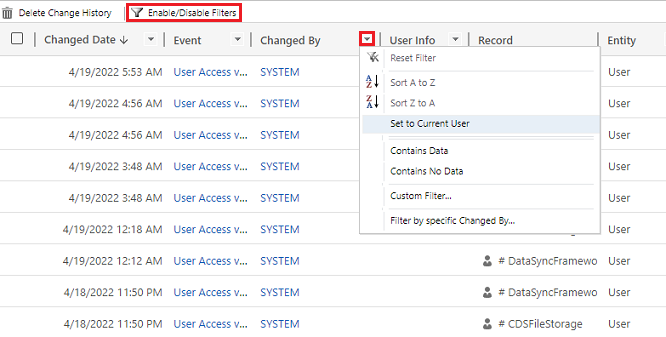
ملاحظة
لا يمكن الفرز إلا في عمود تاريخ التغيير.
تصدير سجلات التدقيق غير متاح حاليًا. استخدم واجهة برمجة تطبيقات الويب أو SDK لـ NET. لاسترداد بيانات التدقيق من بيئتك. راجع استرداد وحذف محفوظات تغييرات البيانات التي تم تدقيقها.
تعتبر قيم السمات الكبيرة مثل وصف البريد الإلكتروني أو التعليق التوضيحي، محدودة (محددة) بـ 5 كيلوبايت أو حوالي 5000 حرف. يتم التعرف على قيمة السمة المحددة بثلاث نقاط في نهاية النص، على سبيل المثال، "lorem ipsum, lorem ip...".
تعرف على مزيد من المعلومات عن Dataverse استرداد محفوظات تغييرات البيانات التي تم تدقيقها.
حذف محفوظات التغيير لسجل ما
يدعم تدقيق Dataverse حذف سجل فردي كامل لمراجعة الحسابات. هذا مفيد عند الاستجابة لطلب العميل بحذف بياناته.
يجب أن يكون لدى المستخدمين امتياز حذف سجل التدقيق التغيير لتنفيذ هذا الإجراء.
يمكن أن يتم حذف سجل تدقيق السجل في سجل تدقيق التطبيق المستند إلى نموذج وفي طريقة عرض ملخص التدقيق في بيئة.
احذف محفوظات التغييرات لأحد السجلات في علامة التبويب "محفوظات التدقيق" لأحد السجلات
حدد سجلًا في تطبيق يستند إلى النموذج.
حدد علامة التبويب ذو صلة، ثم حدد محفوظات التدقيق.
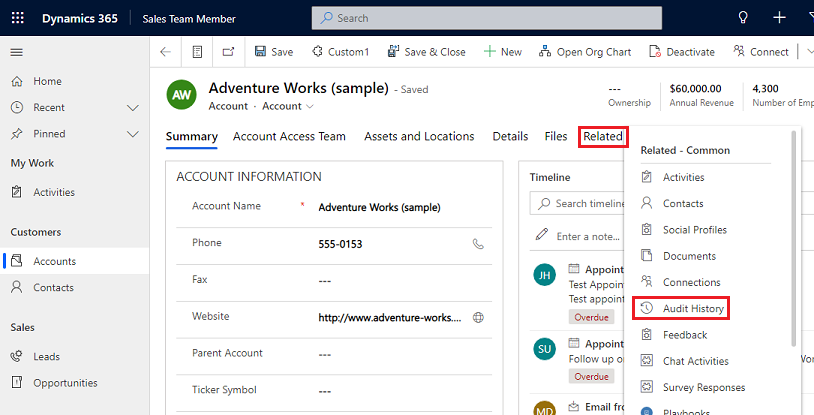
في تشغيل التصفية، اختر كل الحقول، ثم حدد حذف محفوظات التغييرات لحذف جميع السجلات المتعلقة بالسجل المحدد.
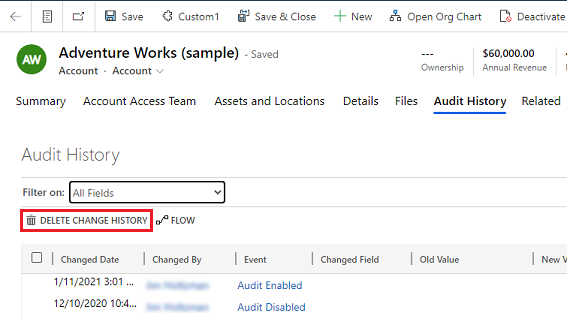
حدد حذف للتأكيد.
احذف محفوظات التغييرات لأحد السجلات في طريقة عرض "ملخص التدقيق"
قم بتسجيل الدخول إلى مركز مسؤولي Power Platform، ثم حدد بيئة.
في بطاقة التدقيق، حدد حذف السجلات.
حدد عرض سجلات التدقيق.
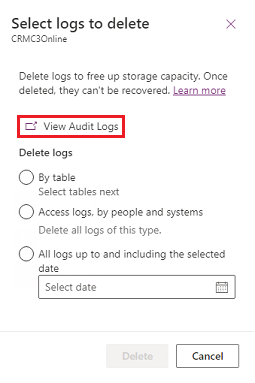
حدد صفًا في سجل التدقيق، ثم حدد حذف سجل التغييرات لحذف جميع السجلات المتعلقة بالسجل المحدد.
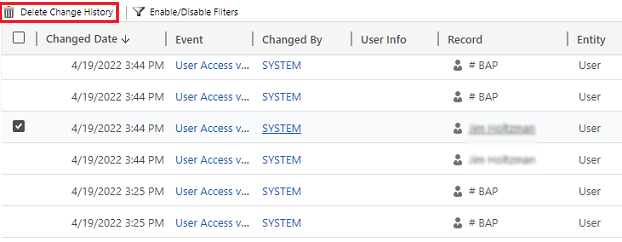
حدد حذف للتأكيد.
تقليل تخزين السجلات: احذف سجلات التدقيق - العملية القديمة
عند تشغل تدقيق Dataverse ، تقوم تطبيقاتك بإنشاء سجلات تدقيق لتخزين التغييرات على السجلات ووصول المستخدم. يمكنك حذف سجلات التدقيق عندما لا تكون هناك حاجة إليها لتحرير مساحة سعة السجل.
التحذير
في حالة حذف سجلات التدقيق، لن تتمكن من عرض محفوظات التدقيق للفترة التي تمت تغطيتها بواسطة سجل التدقيق.
في الزاوية العلوية اليمنى من التطبيق، حدد الإعدادات (
 ) >الإعدادات المتقدمة>الإعدادات>التدقيق.
) >الإعدادات المتقدمة>الإعدادات>التدقيق.حدد إدارة سجلات التدقيق، ثم حدد عرض سجلات التدقيق.
وحدد سجل التدقيق الأقدم، ثم حدد حذف السجلات.
حدد موافق للتأكيد.
ملاحظة
يمكنك فقط حذف أقدم سجل تدقيق موجود على النظام. لحذف أكثر من سجل تدقيق واحد، كرر حذف أقدم سجل تدقيق متوفر حتى تقوم بحذف عدد كافٍ من السجلات.
تقليل تخزين السجلات: احذف سجلات التدقيق - العملية الجديدة
عند تشغل تدقيق Dataverse ، تقوم تطبيقاتك بإنشاء سجلات تدقيق لتخزين التغييرات على السجلات ووصول المستخدم. يمكنك حذف سجلات التدقيق عندما لا تكون هناك حاجة إليها لتحرير مساحة سعة السجل.
التحذير
عند حذف سجلات التدقيق، لم يعد بإمكانك عرض محفوظات التدقيق للجداول، ووصول المستخدم، والفترة التي يغطيها سجل التدقيق هذا.
سجل دخولك إلى مركز إدارة Power Platform، ثم حدد بيئة.
ضمن التدقيق، حدد حذف السجلات.
اختر كيفية تحديد السجلات التي تريد حذفها.
حذف السجلات الوصف اسم وظيفة النظام السجلات حسب الجدول حدد جدولًا أو أكثر ترغب في حذف سجلات التدقيق له. ستظهر عرض كافة الجداول الموجودة في البيئة، بشكل افتراضي، سواء كانت تحتوي على بيانات تدقيق أم لا. حذف السجلات لـ [عدد من] الجداول. الوصول إلى السجلات، حسب الأشخاص والأنظمة حذف جميع سجلات الوصول. يؤدي ذلك إلى حذف جميع السجلات الخاصة بجميع المستخدمين و الأنظمة. حذف سجلات الوصول. جميع السجلات وصولًا إلى وبما في ذلك التاريخ المحدد حذف السجلات وبما في ذلك التاريخ المحدد. حذف جميع السجلات قبل وبما في ذلك [timestamp]. 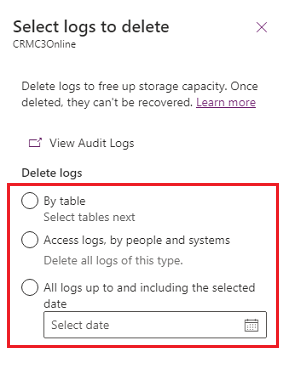
حدد حذف، ثم قم بالتأكيد.
إشعار
يتم حذف سجلات التدقيق في وظيفة نظام خلفية غير متزامنة. وتعتمد مدة الحذف على مقدار سجلات التدقيق التي سيتم حذفها. المعدل الحالي هو ما يقرب من 100 مليون سجل في اليوم، أو ما يقرب من 4 مليون سجل في الساعة.
لمراقبة حالة مهام حذف التدقيق، راجع القسم التالي.
مراقبة وظائف النظام
تستخدم الميزات المتعددة وظائف النظام لتنفيذ المهام تلقائيًا، بما في ذلك مهام سير العمل والاستيراد والكشف عن التكرارات، والتي يتم إجراؤها بشكل مستقل أو في الخلفية. يمكنك مراقبتها لضمان عملها بسلاسة أو اكتمالها بنجاح.
في مركز إدارة Power Platform، حدد بيئة.
بالنسبة للواجهة الموحدة، في الزاوية العلوية اليمنى، حدد الإعدادات (
 ) >الإعدادات المتقدمة>الإعدادات.
) >الإعدادات المتقدمة>الإعدادات.حدد الإعدادات>التدقيق والسجلات>وظائف النظام لمشاهدة عرض شبكي لوظائف النظام.
إذا كانت هناك مشكلة في إحدى مهام النظام، فيمكنك إلغاؤها أو تأجيلها أو إيقافها مؤقتًا أو استئنافها. حدد وظيفة، ثم حدد قائمة الإجراءات.
إلغاء وظائف النظام
لا يمكنك متابعة وظيفة نظام ملغية.
تأجيل استكمال مهام النظام
يسبب تأجيل مهمة نظام نشطة أي إجراءات حالية أو لاحقة. يمكنك تحديد وقت لاحق عندما تريد إعادة تشغيل مهمة نظام.
الإيقاف المؤقت لمهام النظام
يمكنك متابعة مهمة نظام موقوفة مؤقتًا.
استئناف وظائف النظام التي تم إيقافها مؤقتاً
يؤدي استئناف وظائف النظام التي تم إيقافها مؤقتًا إلى إعادة تشغيلها.
تلميح
- إذا فشلت إحدى وظائف النظام، فيمكنك عرض التفاصيل حول الخطوات التي فشلت والمشكلات التي قد تكون حدثت. أولًا، افتح سجل وظيفة النظام. لعرض التفاصيل عن عمليات الفشل في وظيفة النظام، قم بتحريك المؤشر فوق رموز التحذير.
- لعرض مرات فشل وظائف النظام بتنسيق يمكن طباعته أو نسخه ولصقه، حدد الز طباعة.
إشعار
لا يمكنك إجراء تغييرات على حالة مهمة نظام مكتملة أو ملغاة.
مراقبة حالة مهام حذف التدقيق
في مركز إدارة Power Platform، حدد بيئة.
بالنسبة إلى الواجهة الموحدة، في الزاوية العلوية اليمنى، حدد الإعدادات (
 ) >الإعدادات المتقدمة>الإعدادات.
) >الإعدادات المتقدمة>الإعدادات.حدد الإعدادات>إدارة البيانات>حذف السجلات غير الهامة.
حدد اسم وظيفة النظام لفتح تفاصيل حول مهمة الحذف.
الوصول إلى بيانات التدقيق باستخدام ارتباط Azure Synapse لـ Dataverse
يمكنك استخدام Azure Synapse Link لـ Dataverse لربط جدول التدقيق وإنشاء التقارير باستخدام Power BI لتلبية احتياجات التدقيق الداخلية والخارجية والتوافق والحوكمة. مزيد من المعلومات: الوصول إلى بيانات التدقيق باستخدام Azure Synapse لـ Dataverse وPower BI